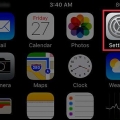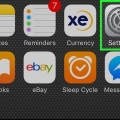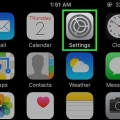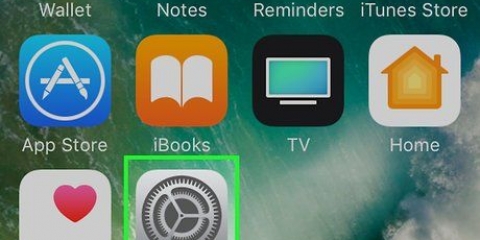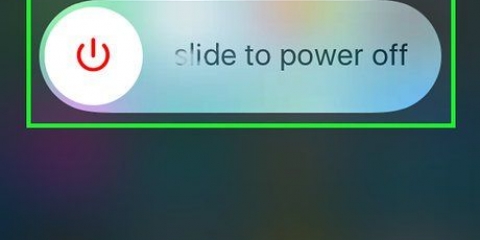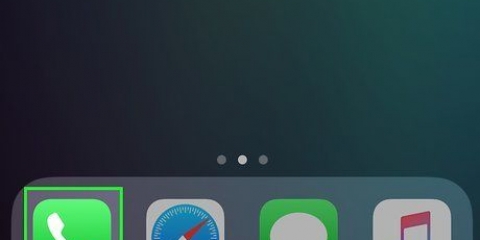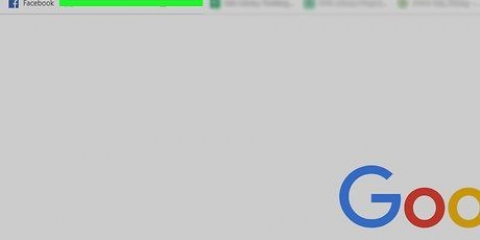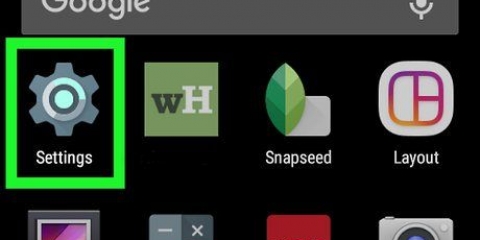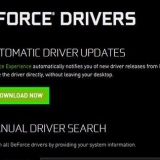Este número no se convertirá automáticamente en su número de teléfono principal, pero ahora está vinculado a su ID de Apple. Ahora también puede vincular su nuevo número a mi aplicación de mensajería y mensajería.
Agregue un nuevo número de teléfono a su appeid (iphone)
En estas instrucciones, puede leer cómo agregar un número de teléfono adicional a la ID de Apple de su iPhone. Luego puede usar este nuevo número para Messenger y otras aplicaciones de mensajería.
Pasos

1. Abra la aplicación de configuración de su iPhone. El ícono de esta aplicación es un engranaje gris. Suele estar en una de las pantallas de inicio de tu iPhone.
- Si no encuentra esta aplicación de inmediato, probablemente esté en su carpeta de Servicios de cuenta.

2. Toca iCloud. Este botón se encuentra en la parte superior de la cuarta sección, junto con "iTunes Store y App Store" y "Wallet y Apple Pay"
Si aún no ha iniciado sesión en iCloud en su teléfono, primero deberá ingresar su ID y contraseña de Apple cuando se le solicite.

3. Toca tu ID de Apple. este es el primer boton. Esto debe contener su nombre y su dirección de correo electrónico principal.
Introduzca su contraseña cuando se le solicite.

4. Toca Información de contacto. Esta es la primera opción de la segunda parte.

5. Toque Agregar correo electrónico o número de teléfono. Esta es la última opción de la primera parte.

6. Presiona Número de teléfono.
Asegúrate de marcar la casilla junto a "Número de teléfono", no la que está junto a "Dirección de correo electrónico".

7. Presiona Siguiente. Puedes encontrar este botón en la esquina superior derecha.

8. Ingrese el número de teléfono que desea agregar a su cuenta.

9. Presiona Siguiente.Está en la parte superior derecha de la pantalla.

10. Esté atento a su teléfono para obtener el código de verificación.
El código de verificación será enviado al nuevo número.

11. Introduzca el código de verificación. Este número de teléfono ahora se agregará a su cuenta como un `número verificado`.
Artículos sobre el tema. "Agregue un nuevo número de teléfono a su appeid (iphone)"
Оцените, пожалуйста статью
Similar
Popular